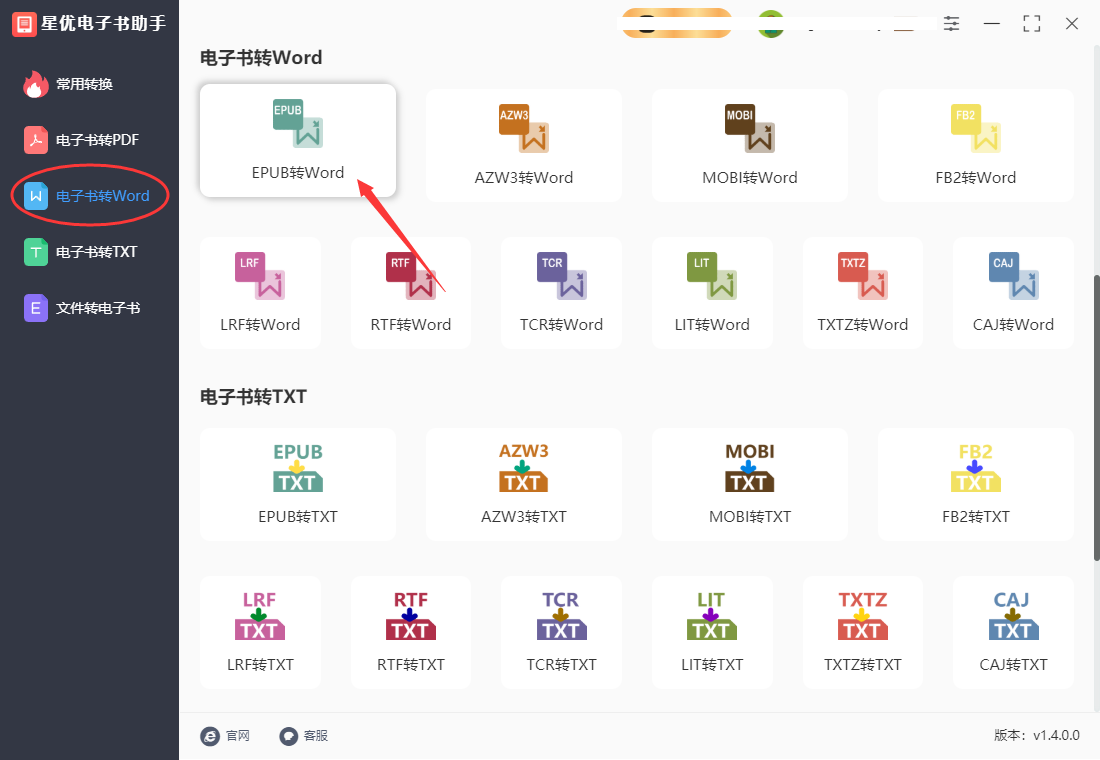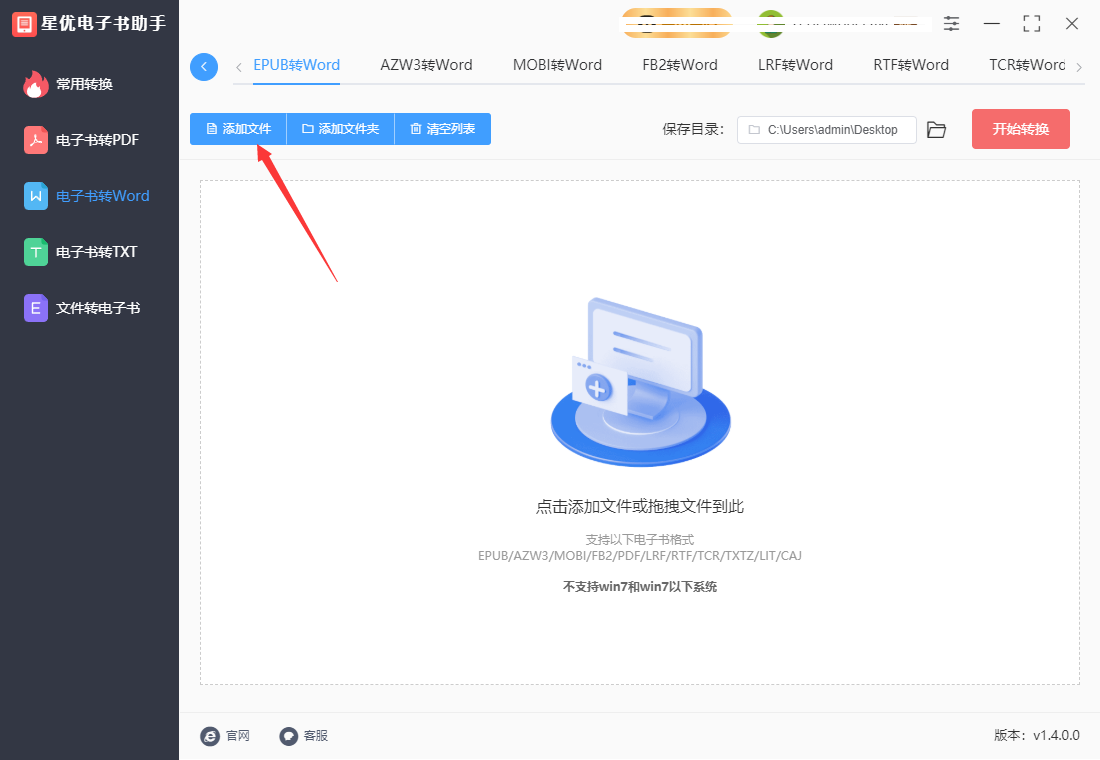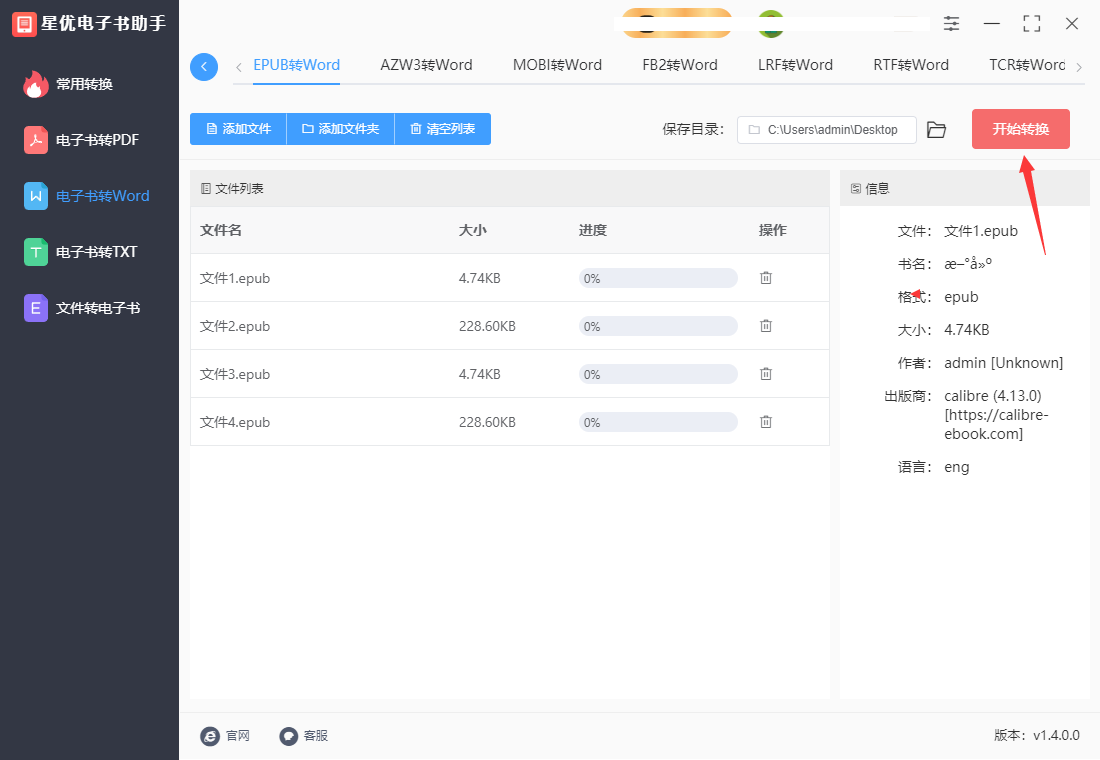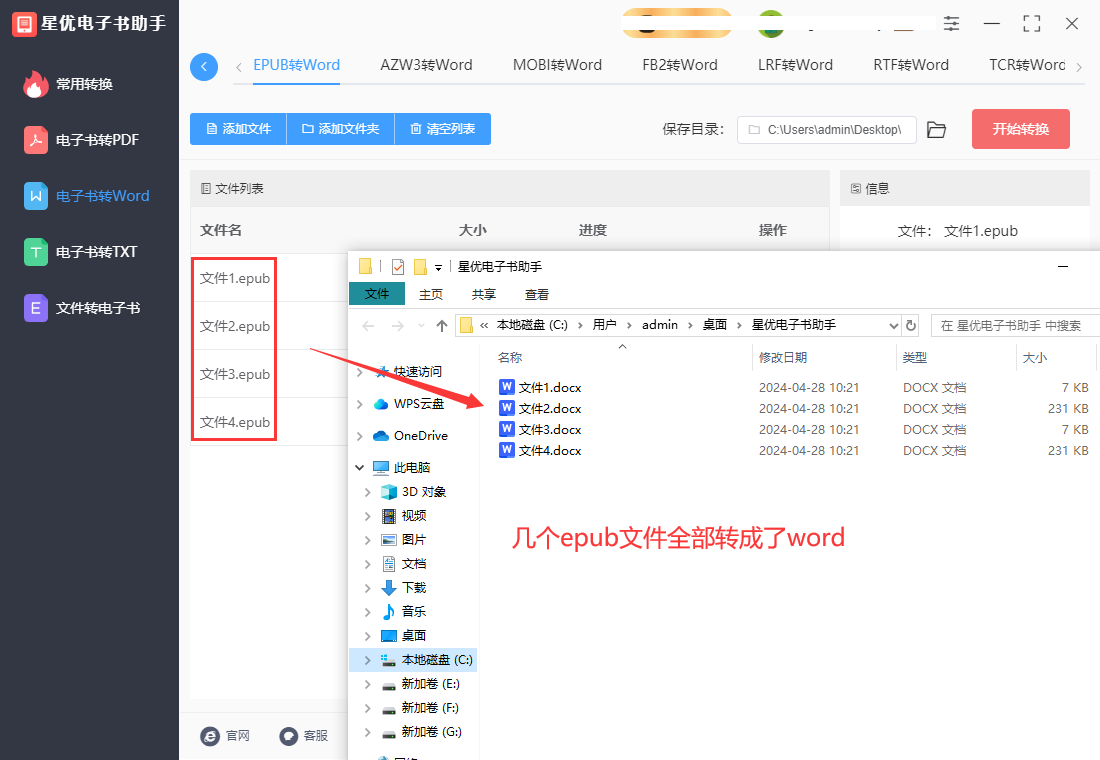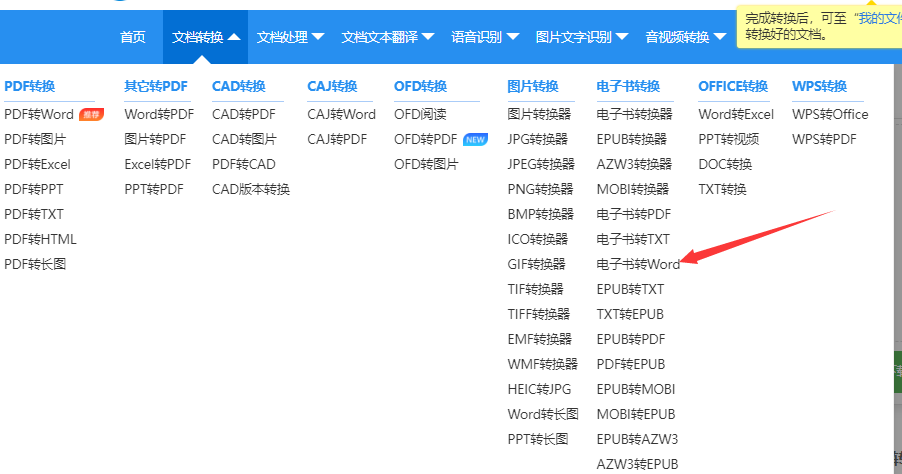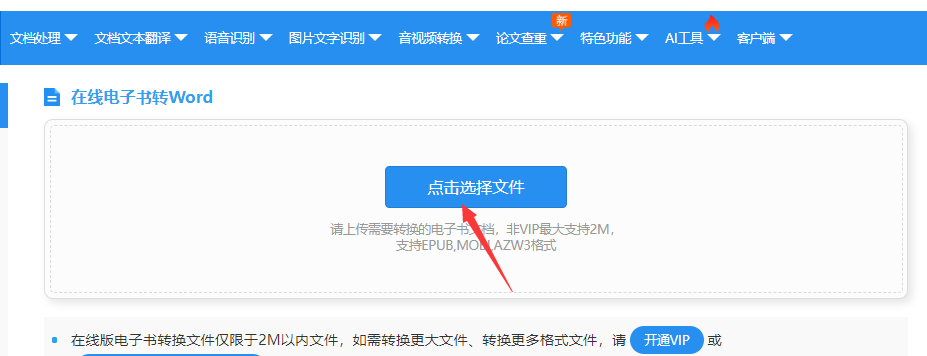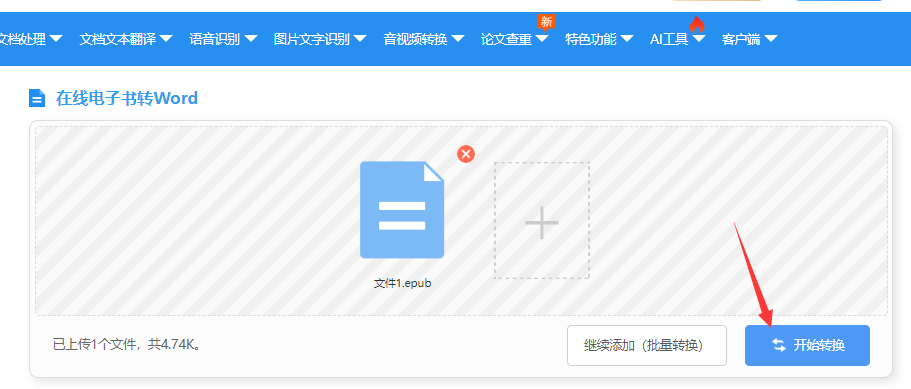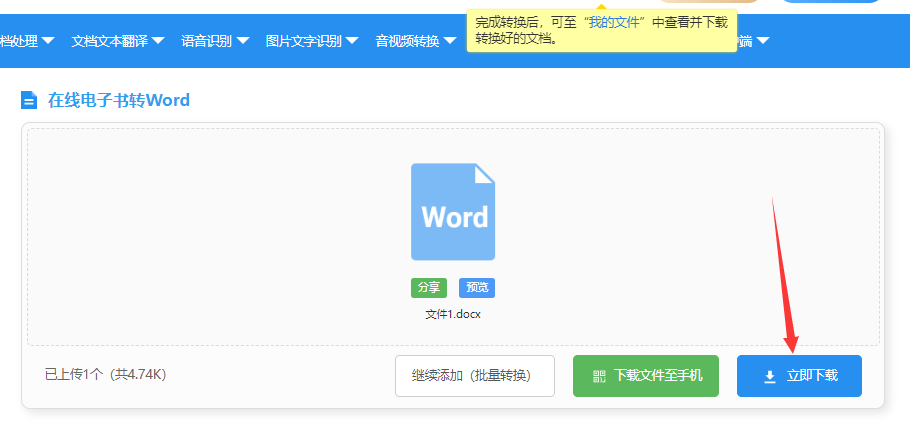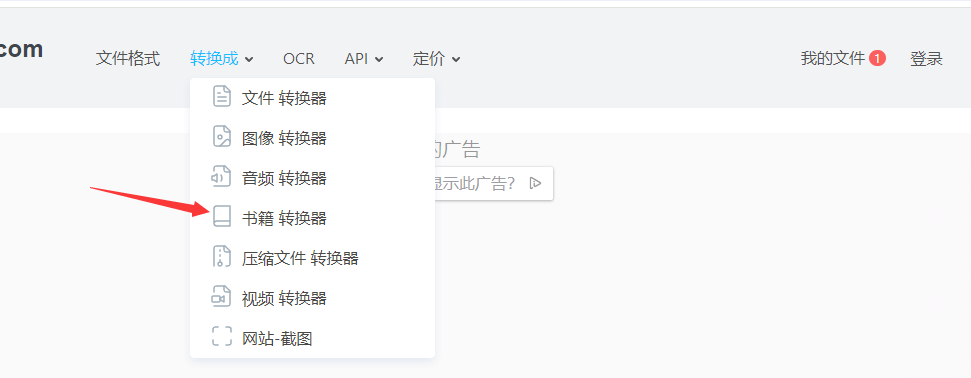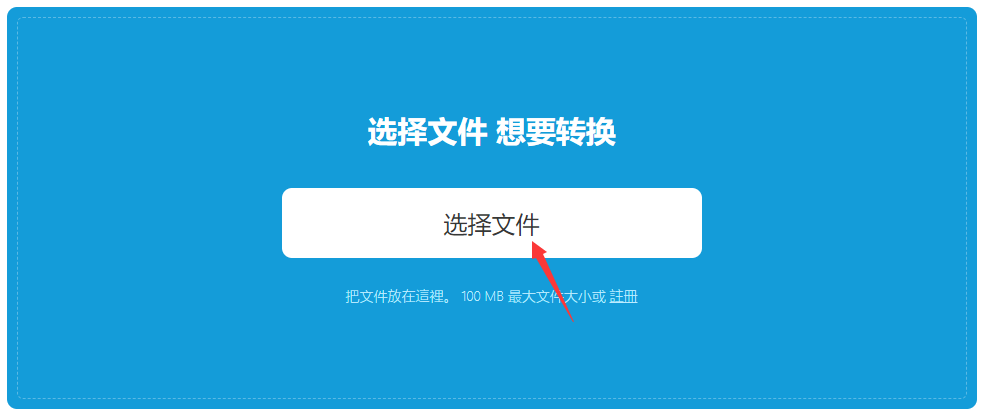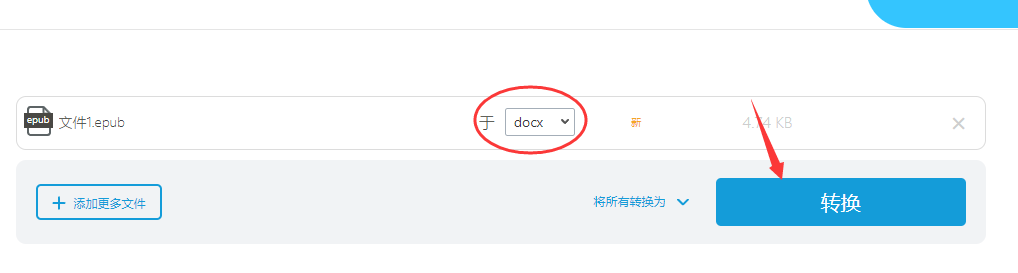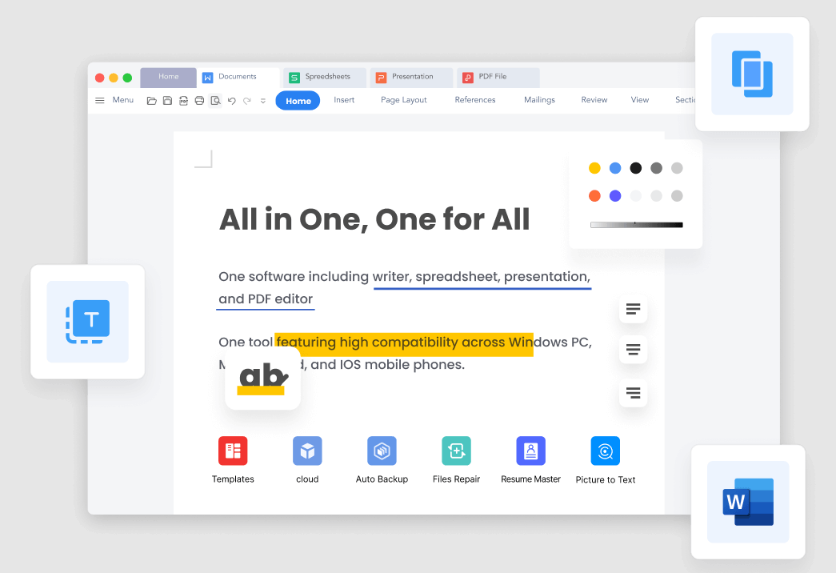epub怎么转换成word?在数字化阅读的时代,我们经常会接触到各种电子书格式,其中EPUB格式因其便捷性备受青睐,然而,正如我们所知,EPUB虽然有诸多优点,但也存在一些明显的缺陷,其中最为致命的是其编辑能力的不足,这一缺陷不仅使得我们无法随心所欲地编辑文档,还导致了格式的混乱以及图片等多媒体内容的质量下降,那么,面对这些问题,我们应该如何有效地解决呢?
首先,让我们探讨一下EPUB转换为Word文档的优势所在,将EPUB转换为Word文档,首先可以极大地提升我们的编辑效率,相比EPUB格式的局限性,Word文档拥有强大的编辑功能和多样化的工具选择,使得我们能够更加灵活地进行编辑和排版,其次,Word文档具有出色的交互性,可以轻松与接收人进行互动,并支持多人合作编辑,实现共享与协作的无缝连接,最后,Word文档的布局设计更加美观大方,我们可以自由调节所需的布局风格,从而打造出炫酷而具有个性化的文档展示效果,既然我们已经明确了EPUB转换为Word文档的诸多优势,那么接下来,让我们一起探讨如何实现这一转换过,相信看完这四个方法大家肯定可以学会如何转换,快来一起学习吧!

方法一:使用“星优电子书助手”软件将epub转换成word
下载地址:https://xy.xingyousoft.com/soft/XYEbook/XYEbook_XY.exe
步骤1:首先请大家将“星优电子书助手”软件下载下来,下载完成后将软件打开,然后在软件左侧找到并点击【电子书转Word】选项,之后我们在右边还需要找到并点击【EPUB转Word】字功能。
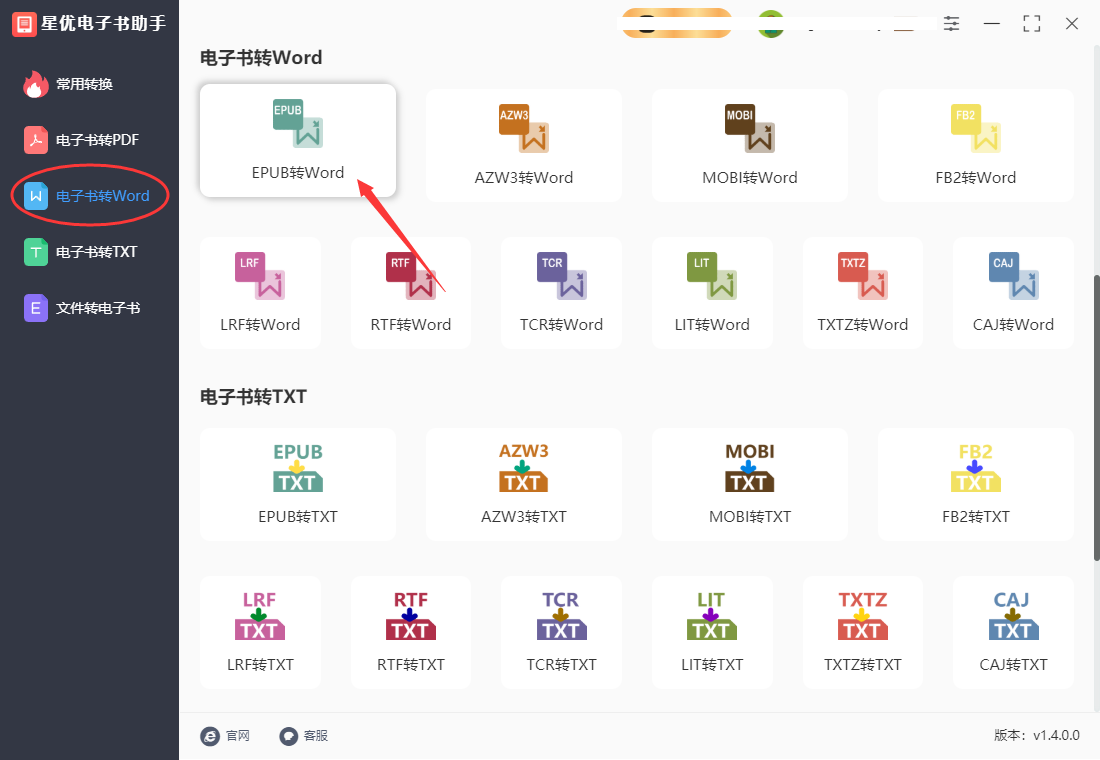
步骤2:之后点击软件上方的【添加文件】按钮,这样就可以选择并将想转换的epub文件导入到软件中。
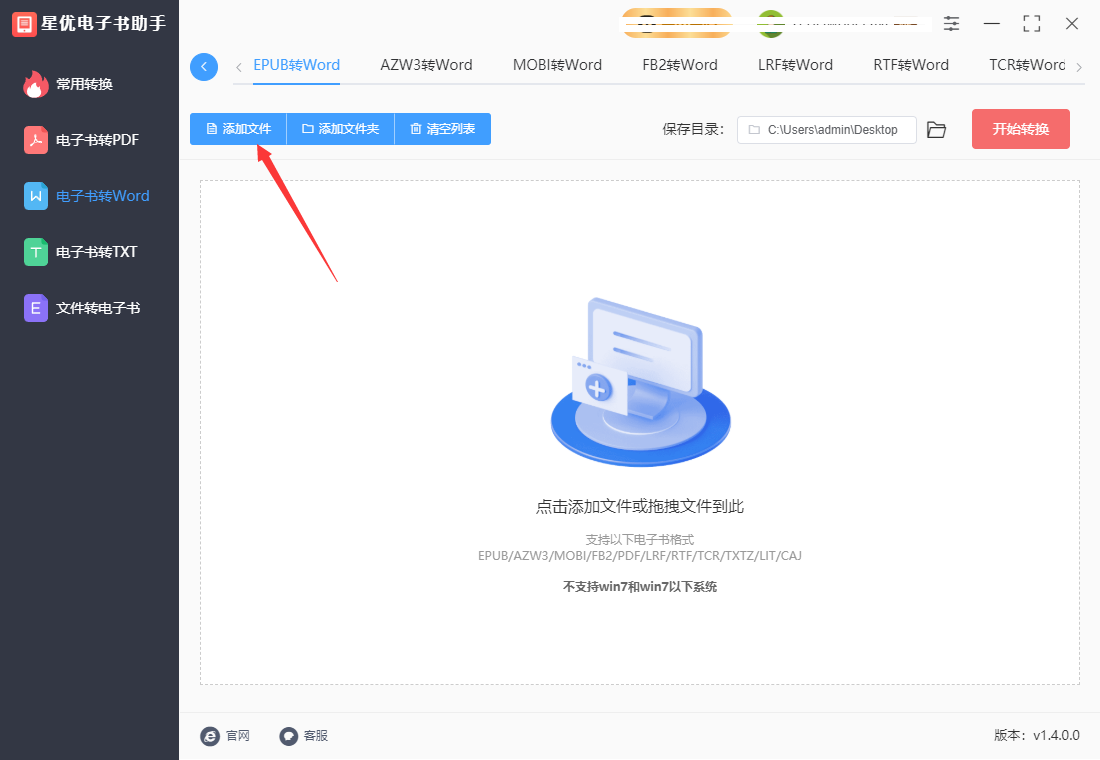
步骤3:epub文件导入完成后,点击软件右上角的【开始转换】按钮,这样就可以启动软件的电子书转换程序。
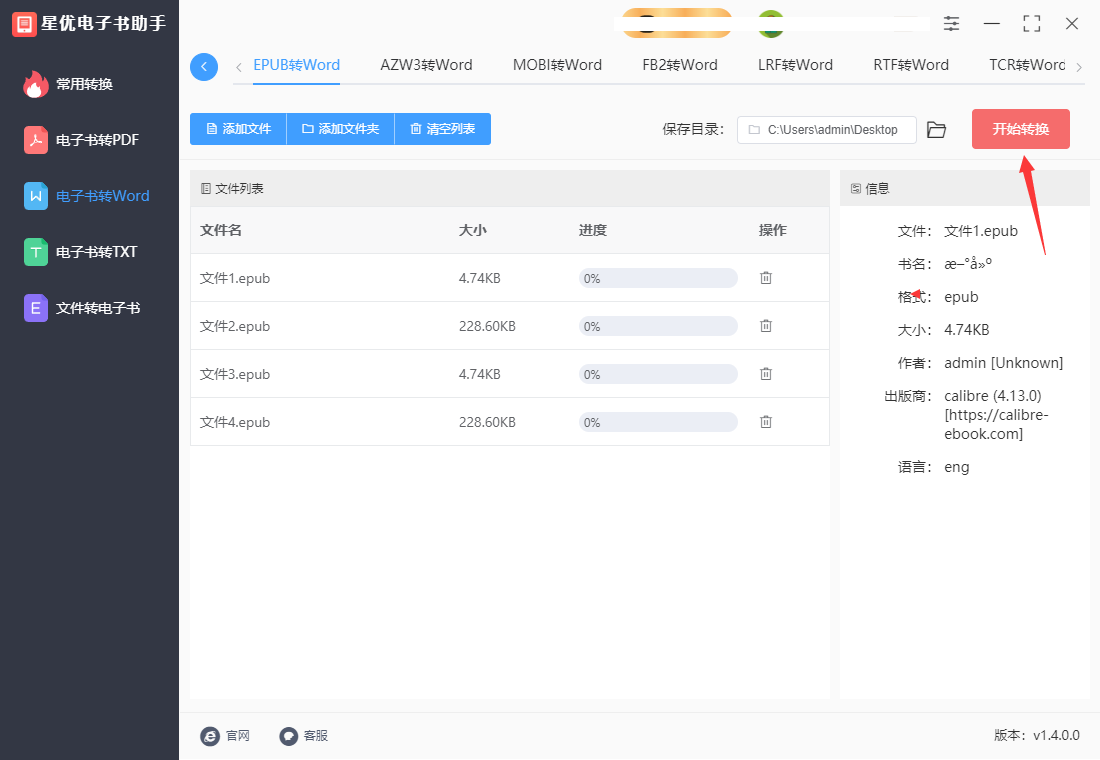
步骤4:软件完成转换时会自动将去输出目录打开,在打开的目录中就可以找到转换好的Word文件。通过检查可以看出,添加到软件里的所有epub被全部转成了word格式。
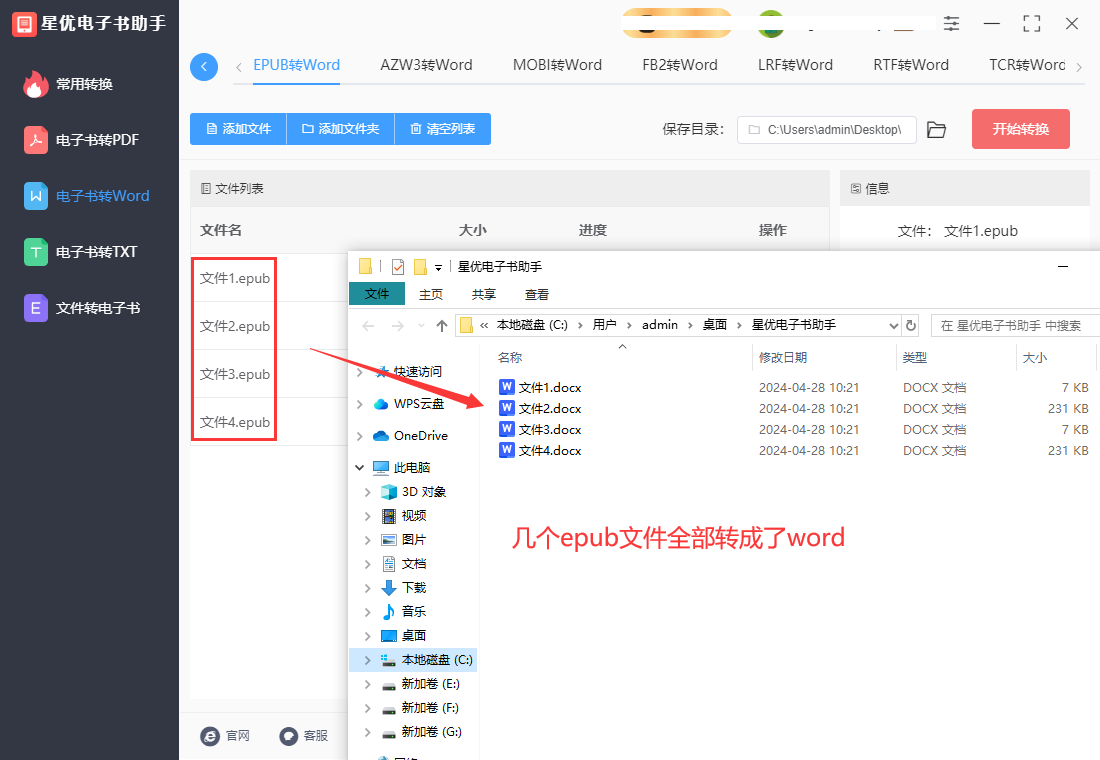
方法二:使用“小讯电子书工具”将epub转换成word
步骤1,这不仅是一个电子书格式转换的在线工具,而且还可以转换pdf文件,我们通过浏览器将这个工具网站打开并使用,随后点击导航里的“文档转换”选项,随后下面会演出下拉框,我们需要点击其中的“电子书转Word”子功能。
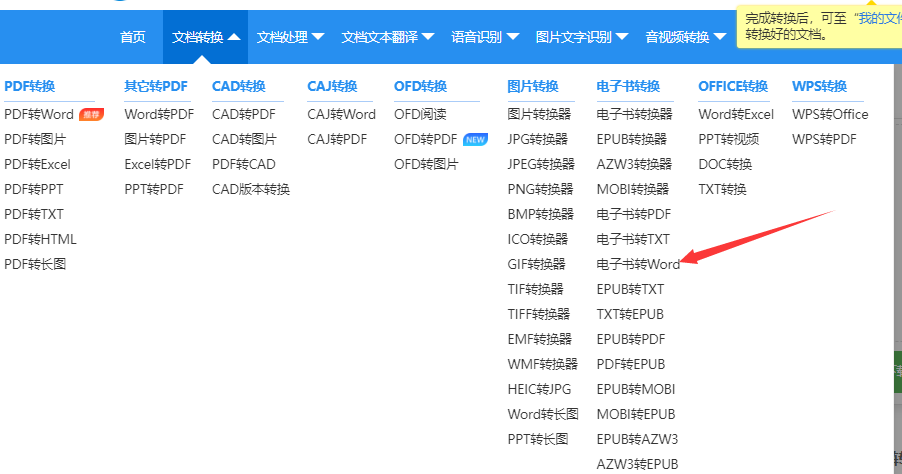
步骤2,来到转换操作界面之后,点击界面上额“点击选择文件”蓝色按键,上传需要转换的epub格式文件到软件里,上传的文件大小不能操作2M,此外还支持将mobi和azw3这两种电子书格式。
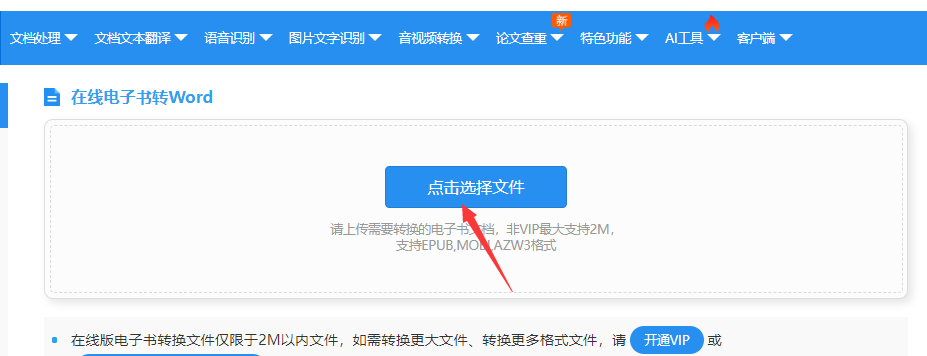
步骤3,上传好文件后点击“开始转换”蓝色按钮你可启动转换操作,我们需要等待一会。
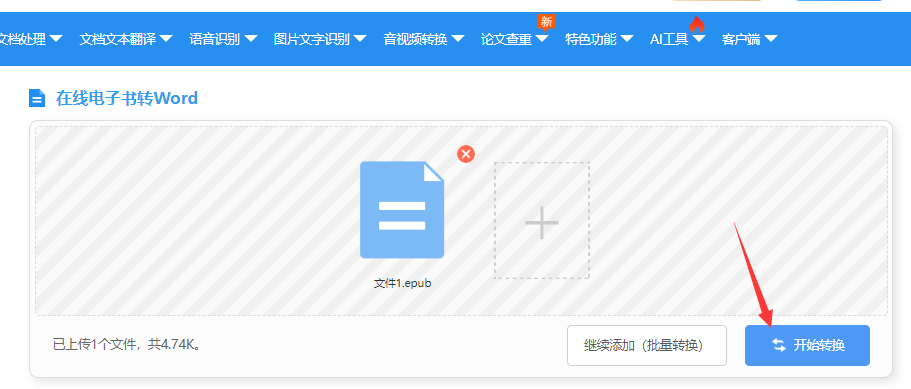
步骤4,转换结束之后点击“立即下载”蓝色按钮,即可将转换成的word文档下载到电脑本地进行使用了。
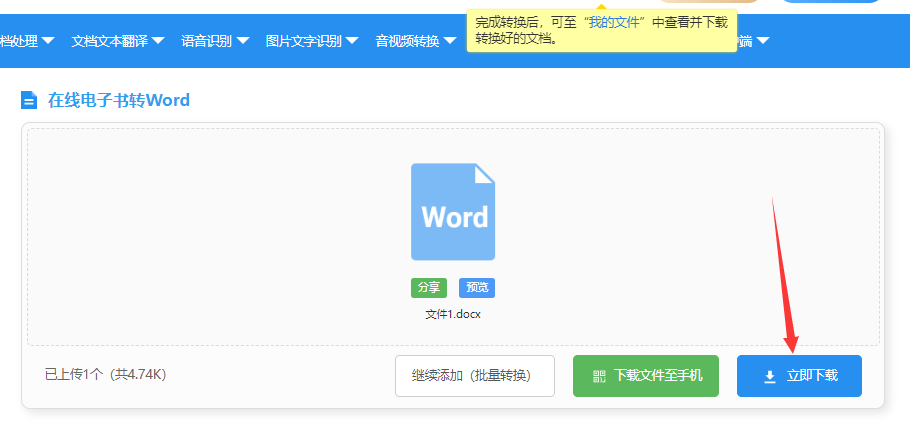
方法三:使用“Live-convert”工具将epub转换成word
今天再给大家分享一个可以在线将epub转换成word文档的工具,这个不仅可以进行电子书格式转换,另外还可以进行图片格式转换、视频格式转换、音频格式转换等操作。
步骤1,同样我们使用电脑上安装好的浏览器将这个工具打开并使用,导航上可以看到“转换成”选项,点击它之后就可以点击下拉框里的“书籍转换器”功能了,这里的书籍转换其实就是电子书转换。
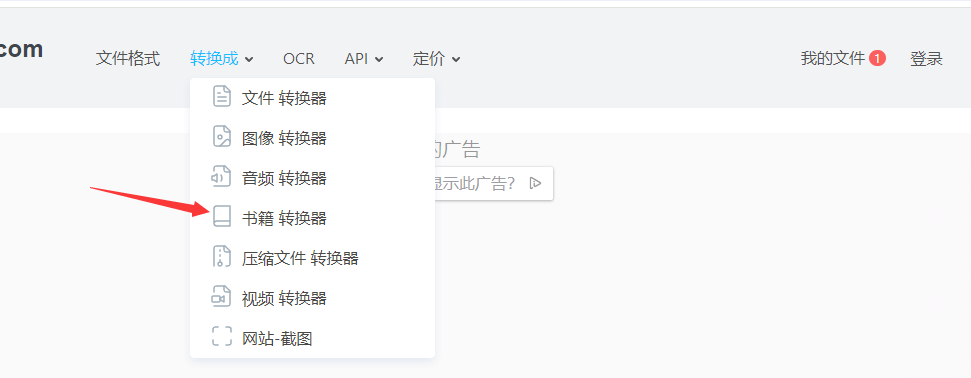
步骤2,然后在页面蓝色方框中间可以看到“选择文件”白色按钮,点击它之后就可以将需要转换的epub电子书文件添加到软件里面了,可以同时多个文件一起转换哦。
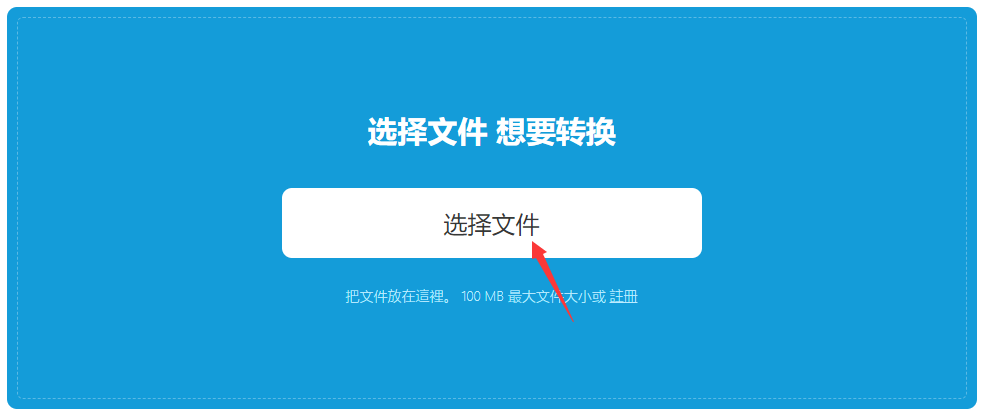
步骤3,因为要转换成word,所以我们还需要点击“于”右侧的下拉框,将格式设置为doc或者docx,设置好之后点击“转换”蓝色按钮启动转换。
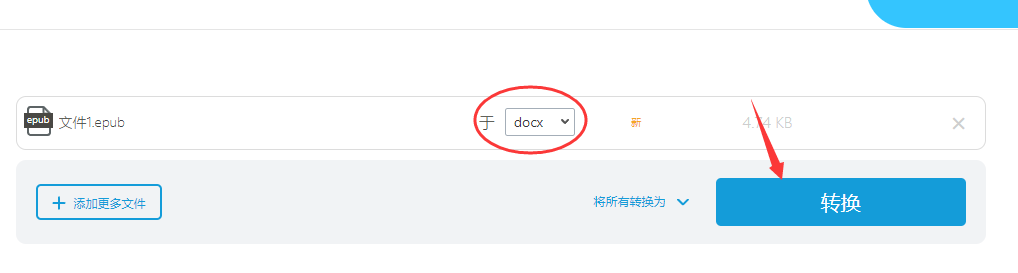
步骤4,转换结束后点击“下载”蓝色按钮,即可将转成的word文档下载下来了,只有下载下来后才能使用哦。

方法四:使用WPS Writer将epub转换成word
以下是使用WPS Writer将EPUB文件转换为PDF的详细步骤:
① 打开EPUB文件: 打开WPS Writer软件。
② 打开EPUB文件: 首先,在WPS Writer中打开EPUB文件。你可以通过拖动EPUB文件到WPS Writer窗口中,或者在菜单中选择“文件” > “打开”,然后选择EPUB文件。
③ 导出为PDF格式: 打开EPUB文件后,选择“文件”菜单,然后选择“导出为PDF”选项。在弹出的对话框中,你可以选择保存PDF文件的位置和文件名,并设置其他选项如页面布局、字体等。
④ 调整设置(可选): 在导出PDF之前,你可能需要调整一些设置,以确保最终的PDF文件符合你的需求。这些选项通常可以在导出PDF的设置对话框中找到。
⑤ 保存PDF文件: 完成设置后,点击“确定”或“导出”按钮,WPS Writer会开始将EPUB文件转换为PDF格式。转换完成后,你就可以在指定的保存位置找到转换后的PDF文件。
⑥ 请注意,EPUB转换为PDF可能会导致一些格式或布局上的变化,因为这两种文件格式具有不同的特性和排版方式。最终的PDF文件可能需要进一步调整和编辑,以确保符合你的要求。
请注意,EPUB转换为PDF可能会导致一些格式或布局上的变化,因为这两种文件格式具有不同的特性和排版方式。最终的PDF文件可能需要进一步调整和编辑,以确保符合你的要求。
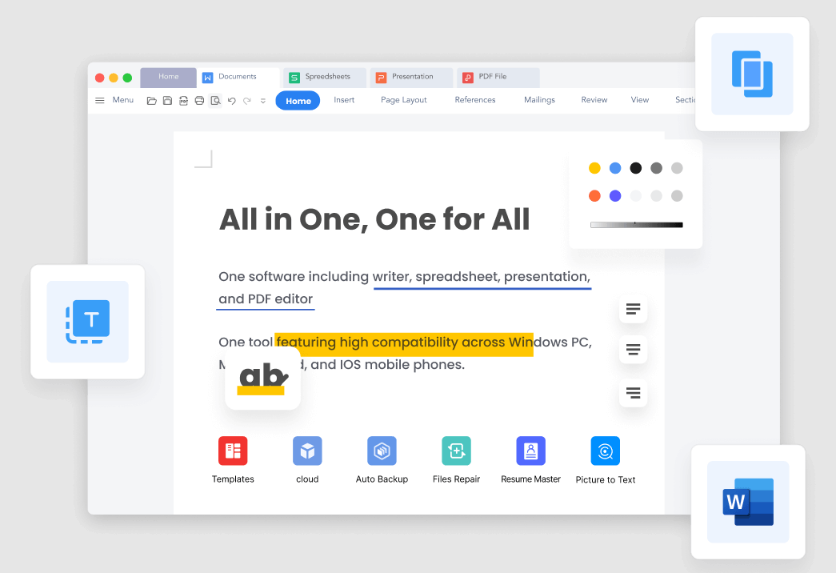
在数字化阅读的时代,EPUB和Word作为两种常见的文档格式,在不同的场景下都有着各自的优势和特点,虽然EPUB和Word都有其独特之处,但在进行格式转换时,我们需要注意到它们之间的差异,以及转换可能带来的一些问题和注意事项,首先,让我们探讨EPUB格式的优势和Word格式的劣势,EPUB作为一种适用于电子书的格式,具有分页、书签、目录、注释等功能,使得读者可以轻松地导航和管理文档内容,提升阅读体验,相比之下,Word虽然在编辑功能方面更为强大,但在多媒体支持方面相对较弱,转换过程中可能会丢失部分多媒体元素,导致文档内容的丰富度和吸引力减弱,然而,我们也不能忽视Word格式的一些优点以及EPUB的一些劣势,Word能够提供更丰富的编辑功能和布局选项,使得用户可以更加灵活地设计文档的外观和格式,到这里小编就将所有的转换方法和注意事项都介绍出来了,那么今天这篇“epub怎么转换成word?”就结束了,感谢大家的支持!